Gör det som ett proffs: Hur man transparent bakgrund med Canva
Vi lever i en värld där människor alltid älskar att se något annorlunda. Från kläderna vi bär, platsen vi besöker, till och med bilderna vi tar. ja! Att lägga till lite touch-up är som en miljonaffär, särskilt när du marknadsför ditt varumärke, visar t-shirtdesigner, skapar en presentation, etc.
Under tiden kommer det att finnas omständigheter som du kommer att behöva extrahera förgrunden och lägga över den i en ny miljö. Till exempel kan du behöva en övertygande bakgrund istället för en vanlig när du marknadsför skor. Genom att göra det kommer chanserna att vara stora för skyhöga försäljningar. För att hjälpa dig i det här ärendet tillhandahåller vi stegen om hur man gör bakgrunden transparent i canva.

- Del 1. Hur man gör bakgrunden transparent i Canva
- Del 2. Alternativ till Canva om att göra bakgrunden transparent
- Del 3. Vanliga frågor om att göra en transparent bild i Canva
Del 1. Hur man gör bakgrunden transparent i Canva
Faktum är att nästan alla har hört talas om Canva och dess "kan inte förnekas" överlägsenhet bland alla populära program du kan tänka dig. För att ge lite bakgrund är Canva ett onlinebaserat grafisk designprogram utvecklat 2013. Denna plattform har ett primärt syfte att hjälpa individer att skapa sina projekt för akademiska, affärsmässiga, sociala medier och andra.
Om vi går tillbaka till det tidigare fallet när du tar bort bakgrundsbilden, tack och lov är Canva infunderad med en fotoredigerare. Med hjälp av artificiell intelligens eller AI-teknik kan Canva ta bort bakgrunden på din bild exakt hur komplicerad den än kan vara. Med det sagt, ta del av verktyget genom att följa stegen nedan.
Steg 1: Först måste du importera din bild. Efter att ha valt en mall, gå till verktygspanelen och tryck Uppladdningar. Observera att om din fil finns på din enhet, tryck Ladda upp media eller använd sökfältet för att ta en bild online.
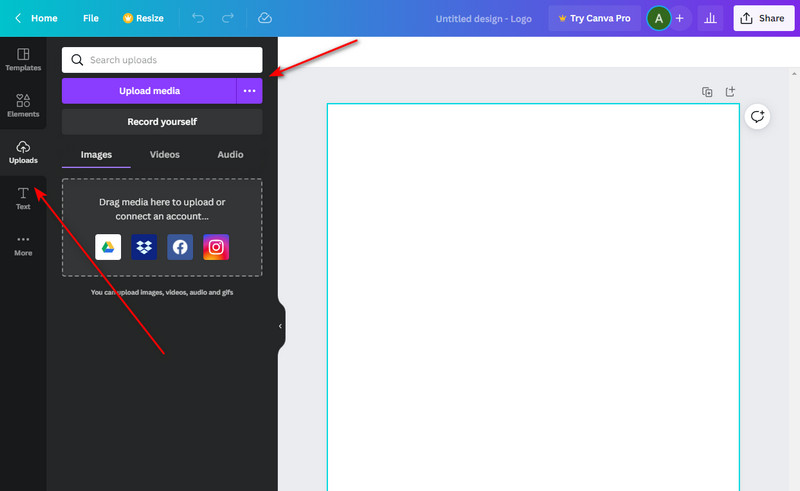
Steg 2: Dra sedan bilden till sidområdet. Efter det, justera bildstorleken, beroende på dina önskemål. Välj sedan bilden med musen och tryck Redigera bild > Background Remover.
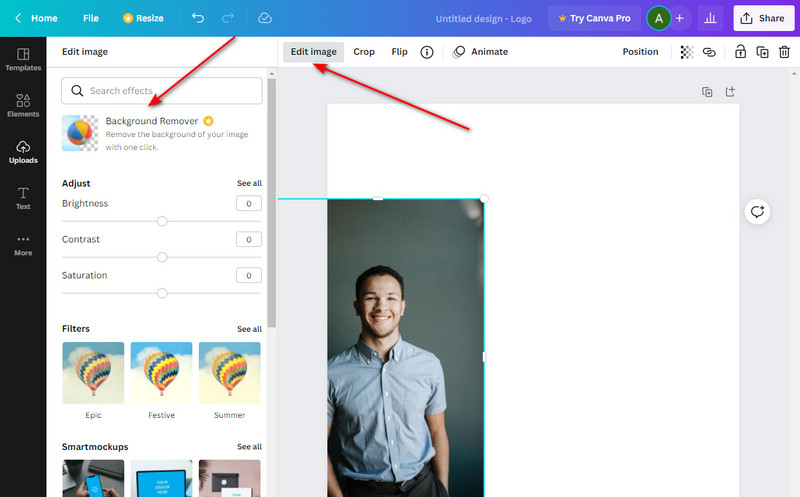
Steg 3: Efter att ha tryckt på kommandot Background Remover, vänta i några sekunder. Sedan bör du se din bild för att få en exakt utskärning av din bakgrund.
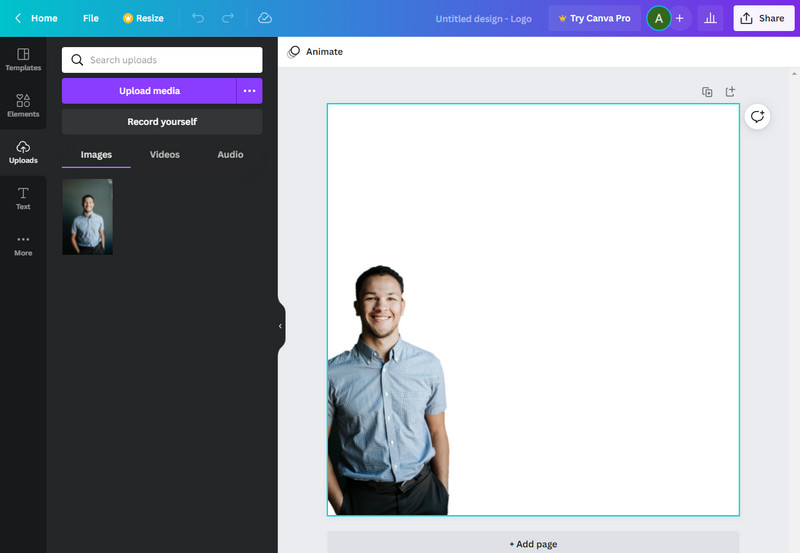
Fördelar
- Den erbjuder en mängd olika mallar
- Hela programmet
- Gratisversionen har ingen tidsbegränsning
Nackdelar
- Den kan inte användas utan en internetanslutning
- Du måste uppgradera till Pro-versionen för fullständig tillgång till funktioner.
Del 2. Alternativ till Canva om att göra bakgrunden transparent
Men utmärkta verktyg kommer också med ett bra pris. Det är faktiskt rättvist nog att du kan få en välgjord utgång med den tillgängliga versionen av Canva. Ändå är en av fördelarna med att uppgradera den till Pro att använda transparenskommandot för dina bakgrundsbilder. I sin tur har massor av användare svårt att redigera sitt ämne för att visa de andra lagren i sina verk. Och för att lösa detta problem kan de leta efter andra program som kan göra detta exakt.
Är känslan ömsesidig? I så fall är ett bra alternativt verktyg du kan använda Vidmore Background Remover Online. Detta webbaserade program är 100% gratis och låter dig göra genomskinliga bakgrundsbilder så mycket du vill, när som helst. Inte nog med det, den är integrerad med artificiell intelligens eller AI-teknik som vad Canva erbjuder i sin proversion.
Utan några jakter kan du hänvisa till de angivna sätten nedan för att använda detta alternativa verktyg.
Steg 1: Öppna det alternativa verktyget
För att börja, öppna din standardwebbläsare på din enhet och skriv Vidmore Background Remover Online. Tryck sedan på Stiga på på ditt tangentbord och besök deras officiella sida.
Steg 2: Importera bildfilen
För att hitta din fil på sidan, tryck på Ladda upp foto knappen i huvudgränssnittet. Sedan dirigeras du till din datormapp, välj bilden och klicka Öppen. Medan din bildfil laddas upp kan du behöva vänta i några sekunder eftersom programmet skannar bakgrunden och tar bort dem automatiskt.
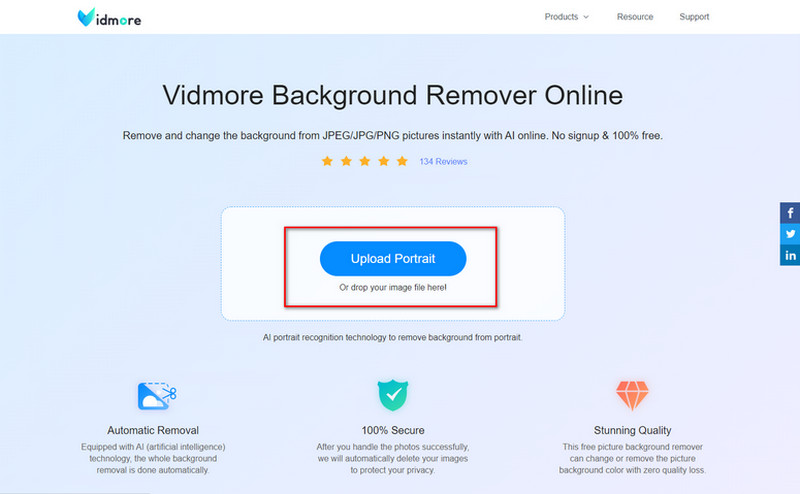
Steg 3: Detaljera förgrunden
När din bild har laddats upp kommer programmet att dirigera dig till Kantförfina sektion, där två typer av paneler dyker upp. Den vänstra sidan är där du förbättrar ditt arbete, och förhandsgranskningspanelen till höger visar resultatet i realtid. Justera i det här avsnittet Penselstorlek enligt den detalj du vill Behåll eller radera.
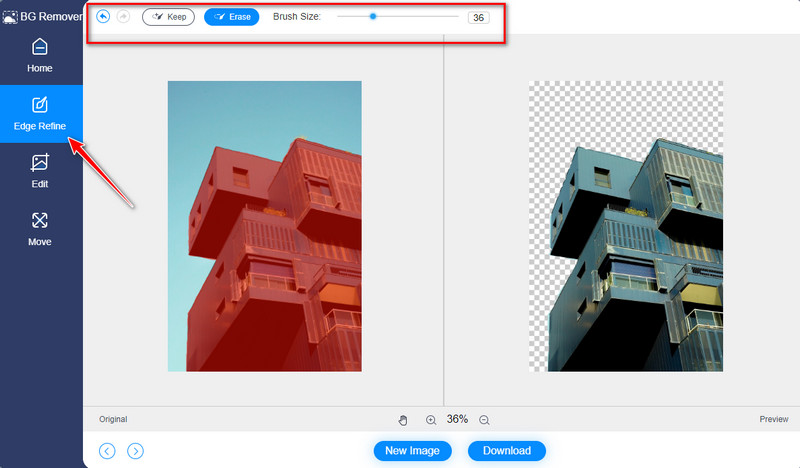
Steg 4: Spara utdata
Tänk på att bilden du spårar kommer att markeras i rött när du trycker på Keep-knappen i redigeringssektionen. När du redan är nöjd med ditt arbete, tryck på Ladda ner för att spara filen på din enhet.
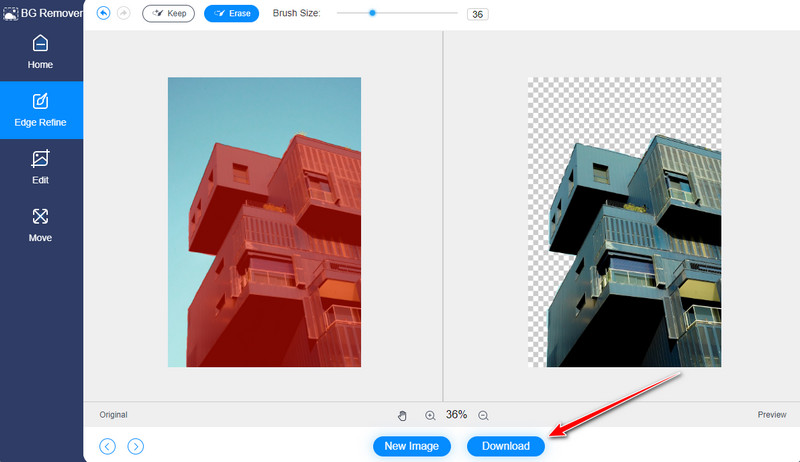
Fördelar
- Snyggt gränssnitt
- Gratis att använda
- Den innehåller en inbyggd fotoredigerare
Nackdelar
- Stöder pixlar som inte är längre än 3000
- Programmet kan inte användas utan internetuppkoppling
Vidare läsning:
Var sparas skärmdumpar på Windows 10/8/7 PC och hur man skärmar
8 Bästa GIF till JPG Image Converter -program: Gratis och med Photoshop
Del 3. Vanliga frågor om att göra en transparent bild i Canva
Vad är fördelen med att använda Canva?
Många användare väljer Canva på grund av dess anmärkningsvärda funktioner. För det första har du mer än 2500 000 mallar att välja mellan som kan matcha temat för det du arbetar med. För det andra har den möjligheten att spara automatiskt. Därför behöver du inte frukta dina raderade projekt på grund av oönskade tekniska krascher. Slutligen är det också infunderat med en fotoredigerare, som kan hjälpa dig att göra din bildbakgrund transparent.
Hur kan jag spara min transparenta bakgrund på Canva?
För att spara din bild från Canva är följande vad du bör göra. Välj först din bild på sidområdet och tryck på Dela-knappen längst upp i gränssnittet. Efter det, tryck på nedladdningsknappen och välj PNG som din föreslagna filtyp.
Är Vidmore background Remover Online säkert att använda?
Defenitivt Ja! Precis som Canva bör du inte tänka efter när du använder Vidmore Background Remover Online. Du har inte bara obegränsad tillgång till att använda verktyget, du kan också garanteras att all din information eller bilder raderas automatiskt från servern när du avslutar programmet.
Slutsats
Du vet att du lyckas dra din publiks uppmärksamhet på ämnet när allt annat bleknar i bakgrunden. I denna korta genomgång borde du veta nu hur man gör bakgrunden transparent i Canva. Eftersom kommandot Background Remove endast är tillgängligt i Cava Pro, kan Vidmore Background Remover Online komplettera den gratisversion du använder. Men hur? Här är ett bra tips du kan tillämpa. Ta bort din bildbakgrund på Vidmore, spara den på din enhet och ladda upp utdata igen i Canva. Och det är allt. Om du tycker att den här artikeln är användbar, tagga dina vänner och dela detta med dem.


